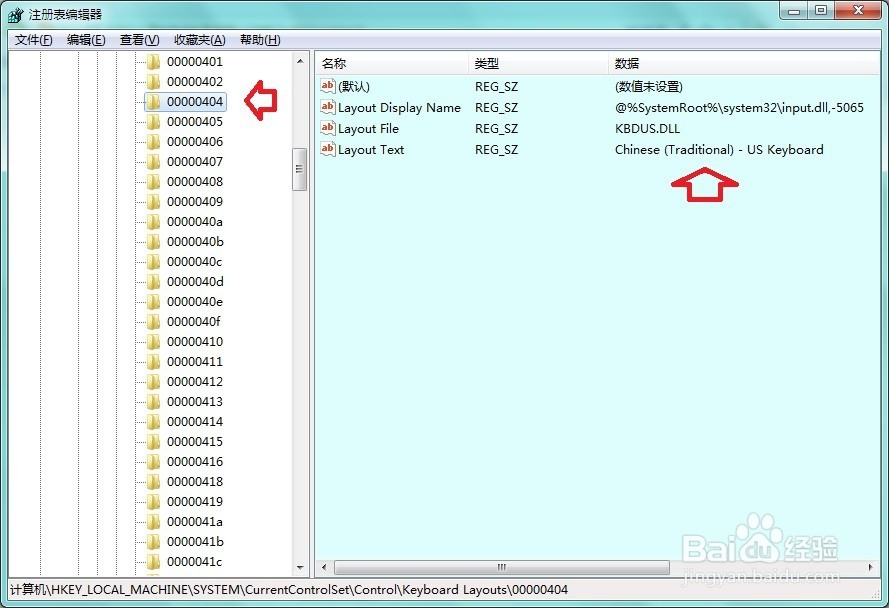清理无用的键盘布局
1、按Windows+R组合键调出运行窗口。输入:intl.cpl →确定→打开区域和语言设置。
2、键盘和语言→更改键盘
3、常规→添加
4、这里显示的就是世界各地的语言环境和键盘布局。这里是无法清理的,需要到注册表中清理。
5、在【开始】→【运行】中输入: regedit 按回车键之后,打开注册表编辑器。
6、依次定位到:HKEY_LOCAL_MACHINE\SYSTE怡觎现喾M\CurrentControlSet\Control\Keyboard Layouts
7、点开E0200804→这是搜狗拼音输入法的键盘布局,如正在使用,可以保留。
8、点开E01F0804 → 从右边窗口可以看到这是智能ABC拼音输入法,可以保留。
9、点开 00000411 →这是日本的语言和键盘布局,不需要可以删除00000411项。
10、同样,点开00000412 右边显示的是韩国,不想要删除00000412 项即可。
11、00000404项是中文繁体的语言环境和美国键盘Chinese (Traditional) - US Keyboard
12、00000804项是简体中文语言键盘,可以保留。
13、00000c04项是香港(繁体)的语言环境和键盘布局,如有需要,可以保留。
14、00001404项是澳门(繁体)语言环境和键盘布局,如有需要,可以保留。
15、以上是在Windows 7 操作系统中,且是英文环境。如果是在简体中文的Windows XP 操作系统环境,就一目了然了,保加利亚的语言和键盘布局,不需要的直接删除00000402项即可。
16、再次打开添加就干净多了。
声明:本网站引用、摘录或转载内容仅供网站访问者交流或参考,不代表本站立场,如存在版权或非法内容,请联系站长删除,联系邮箱:site.kefu@qq.com。
阅读量:66
阅读量:28
阅读量:32
阅读量:27
阅读量:91